Tipos de conexão da Instância Gerenciada de SQL do Azure
Aplica-se a:Instância Gerenciada de SQL do Azure
Este artigo explica como os clientes se conectam à Instância Gerenciada de SQL do Azure, dependendo do tipo de conexão. Exemplos de script para alterar os tipos de conexão são fornecidos abaixo, juntamente com considerações relacionadas à alteração das configurações de conectividade padrão.
Tipos de conexão
O ponto de extremidade VNet local da instância gerenciada SQL do Azure oferece suporte aos dois tipos de conexão a seguir:
- Redirecionamento (recomendado): Os clientes estabelecem conexões diretamente com o nó que hospeda o banco de dados. Para habilitar a conectividade usando o redirecionamento, você deve abrir os grupos de segurança de rede (NSG) e firewalls para permitir o acesso nas portas 1433 e 11000 a 11999. Os pacotes vão diretamente para o banco de dados e, portanto, há melhorias de desempenho de latência e taxa de transferência usando o redirecionamento por proxy. O impacto dos eventos de manutenção planejada do componente gateway também é minimizado com o tipo de conexão de redirecionamento em comparação ao proxy, pois as conexões, uma vez estabelecidas, não têm dependência no gateway.
- Proxy (padrão): nesse modo, todas as conexões estão usando um componente de gateway de proxy. Para habilitar a conectividade, somente a porta 1433 para redes privadas e a porta 3342 para conexão pública precisam ser abertas. A escolha desse modo pode resultar em maior latência e menor rendimento, dependendo da natureza da carga de trabalho. Além disso, eventos de manutenção planejada do componente gateway interrompem todas as conexões dinâmicas no modo proxy. É altamente recomendável redirecionar a política de conexão sobre a política de conexão de proxy para a menor latência, a maior taxa de transferência e o menor impacto sobre a manutenção planejada.
Os pontos de extremidade públicos e privados para Instância Gerenciada de SQL do Azure sempre operam no modo proxy, independentemente do tipo de conexão definido.
Redirecionar o tipo de conexão
No tipo de conexão de redirecionamento, depois que a sessão TCP for estabelecida com o mecanismo do SQL, a sessão do cliente obterá o IP virtual de destino do nó do cluster virtual do balanceador de carga. Os pacotes subsequentes fluem diretamente para o nó do cluster virtual, ignorando o gateway. O diagrama a seguir ilustra esse fluxo de tráfego.
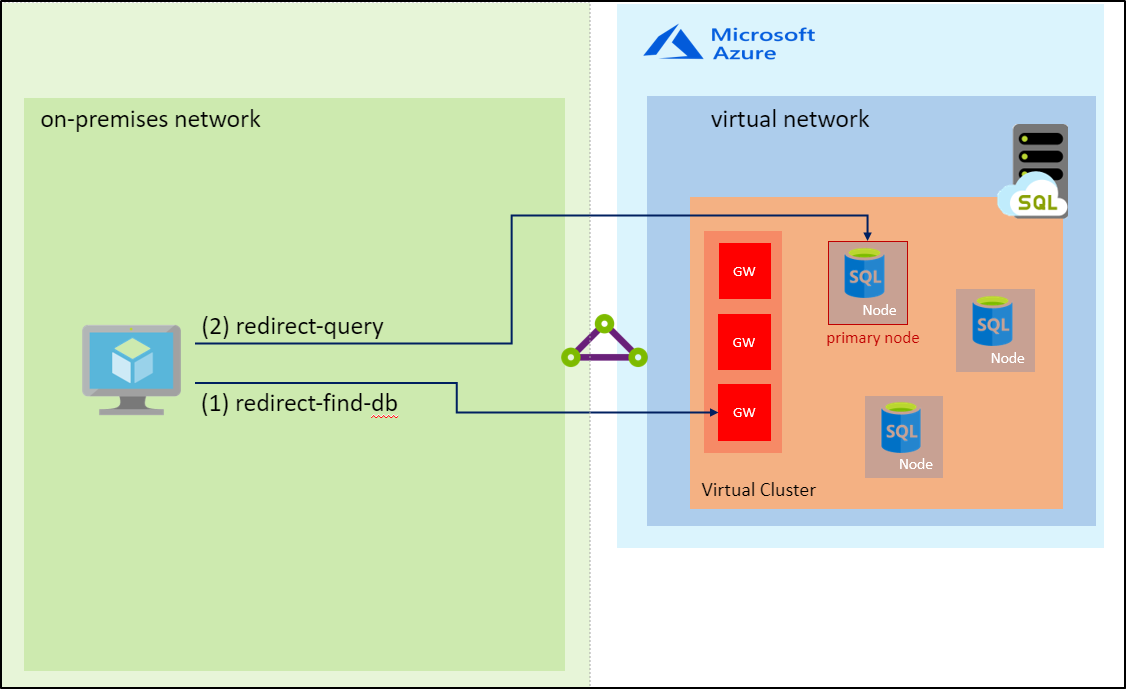
Importante
O tipo de conexão de redirecionamento atualmente funciona apenas no ponto de extremidade local da VNet. Independentemente da configuração de tipo de conexão, as conexões provenientes dos pontos de extremidade públicos ou privados são tratadas usando o tipo de conexão de proxy.
Tipo de conexão de proxy
No tipo de conexão de proxy, a sessão TCP é estabelecida por meio do gateway e todos os pacotes seguintes fluem por meio do gateway. O diagrama a seguir ilustra esse fluxo de tráfego.

Alterar tipo de conexão
Usando o portal: para alterar o tipo de conexão usando o portal do Azure, abra a página Rede Virtual e use a configuração Tipo de conexão para alterar o tipo de conexão e salvar as alterações.
Script para alterar as configurações do tipo de conexão usando o PowerShell:
Observação
Este artigo usa o módulo do PowerShell Azure Az, que é o módulo do PowerShell recomendado para interagir com o Azure. Para começar a usar o módulo do Az PowerShell, confira Instalar o Azure PowerShell. Para saber como migrar para o módulo Az PowerShell, confira Migrar o Azure PowerShell do AzureRM para o Az.
O script do PowerShell a seguir mostra como alterar o tipo de conexão de uma instância gerenciada para Redirect.
Install-Module -Name Az
Import-Module Az.Accounts
Import-Module Az.Sql
Connect-AzAccount
# Get your SubscriptionId from the Get-AzSubscription command
Get-AzSubscription
# Use your SubscriptionId in place of {subscription-id} below
Select-AzSubscription -SubscriptionId {subscription-id}
# Replace {rg-name} with the resource group for your managed instance, and replace {mi-name} with the name of your managed instance
$mi = Get-AzSqlInstance -ResourceGroupName {rg-name} -Name {mi-name}
$mi = $mi | Set-AzSqlInstance -ProxyOverride "Redirect" -force
Próximas etapas
Comentários
Em breve: Ao longo de 2024, eliminaremos os problemas do GitHub como o mecanismo de comentários para conteúdo e o substituiremos por um novo sistema de comentários. Para obter mais informações, consulte https://aka.ms/ContentUserFeedback.
Enviar e exibir comentários de